win10浏览器每次打开都要接受或设置
更新时间:2024-05-17 13:59:19作者:xiaoliu
Win10系统中,每次打开浏览器时都会出现询问框,询问是否允许打开特定网页或设置为默认浏览器,这样的设置在一开始可能是为了保护用户信息安全和隐私,但随着时间的推移,这种弹出窗口可能会变得烦人。Win10系统中如何关闭每次打开浏览器的询问呢?接下来我们将介绍一些简单的方法来解决这个问题。
方法如下:
1.打开我们计算机上的浏览器,鼠标右击打开。
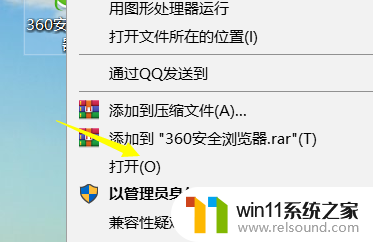
2.弹出win10的常规用户权限提示,点是或者否都可以。

3.回到我们的系统桌面,找到刚才的浏览器鼠标右击---属性。

4.在属性页面找到高级。
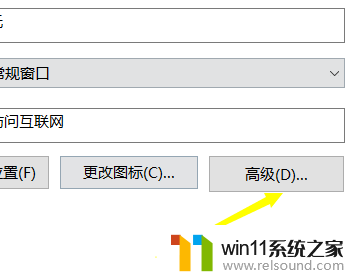
5.找到高级之后弹出一个系统权限的勾选,去掉这个勾选。
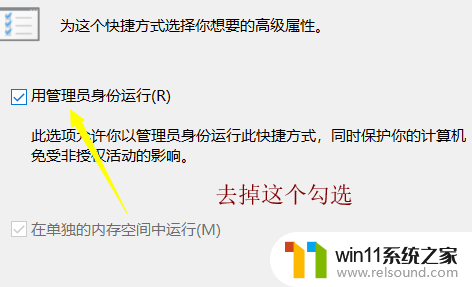
6.返回常规窗口下,选择一个应用再点击确定保存。
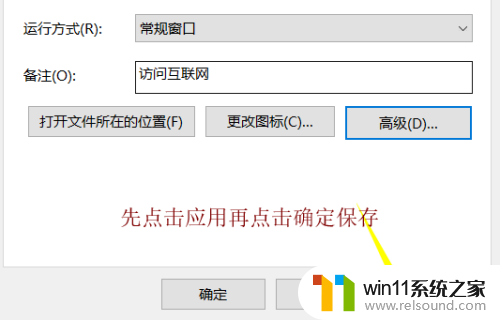
以上就是每次打开win10浏览器时需要接受或设置的全部内容,如果您遇到此问题,您可以按照以上方法解决,希望这能对大家有所帮助。















